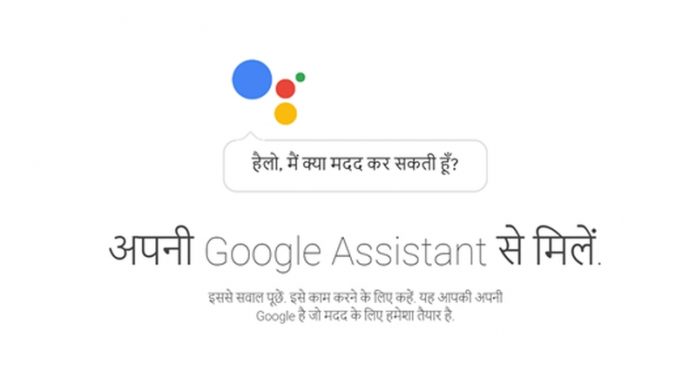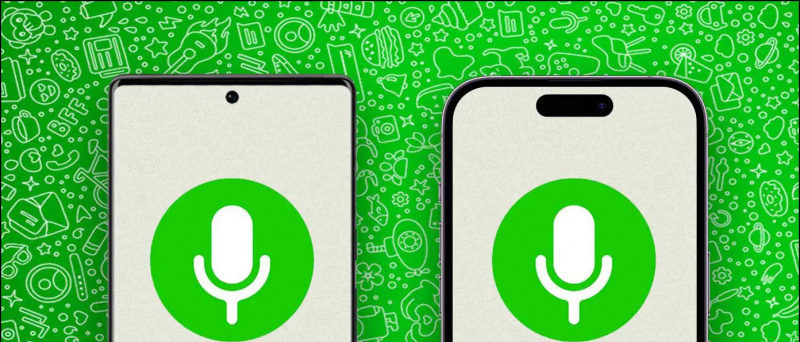Trong đại dịch, bạn có thể đang tham dự các lớp học hoặc các cuộc họp làm việc của mình trên Thu phóng khi ngồi trong nhà của bạn. Bây giờ, trong một cuộc họp video, bạn có thể không muốn người khác nhìn thấy lý lịch của mình, có thể là do căn phòng lộn xộn hoặc các lý do riêng tư khác. Trong bài viết này, chúng tôi sẽ cho bạn biết một cách nhanh chóng và dễ dàng để làm mờ nền video của bạn trong cuộc họp Thu phóng.
Có liên quan | Cách sử dụng hiệu ứng 3D AR trên khuôn mặt khi thu phóng
Làm mờ nền video của bạn trong một cuộc gọi điện video thu phóng
Mục lục
cách tìm ứng dụng ẩn iphone
- Làm mờ nền video của bạn trong một cuộc gọi điện video thu phóng
- Cách thay thế để làm mờ nền thu phóng
- Kết thúc
Cho đến bây giờ, mọi người đã từng thay thế nền của họ với nền ảo trên Zoom bất cứ khi nào họ muốn ẩn những gì đằng sau họ. Tuy nhiên, không phải ai cũng cảm thấy thoải mái với nền ảo vì chúng thường không hoạt động bình thường nếu không có màn hình xanh hoặc ánh sáng nhất quán.
Mặc dù tham dự bữa tiệc muộn, Zoom cuối cùng đã giới thiệu tính năng Làm mờ nền với bản cập nhật 5.5.0 mới nhất , phát hành vào ngày 1 tháng 2 năm 2021. Sử dụng tính năng mới, bạn có thể nhanh chóng làm mờ mọi thứ khác ngoại trừ chính mình trong cuộc họp để có trải nghiệm gọi điện không bị phân tâm.
làm cách nào để bạn chia sẻ các ứng dụng trả phí với chia sẻ gia đình?
Dưới đây là cách bạn có thể làm mờ nền video Thu phóng của mình trước khi tham gia cuộc họp hoặc trong hội nghị truyền hình đang diễn ra trên máy tính của bạn. Nhưng trước khi bắt đầu, hãy đảm bảo cập nhật ứng dụng khách Zoom của bạn sang phiên bản mới , nếu chưa có.
Trước khi tham gia cuộc họp
- Mở ứng dụng Zoom trên PC của bạn.

- Nhấn vào Cài đặt biểu tượng ở góc trên cùng bên phải.

- Lựa chọn Nền & Bộ lọc từ thanh bên ở bên trái.

- Trong Nền ảo, hãy chọn Mơ hồ .
Thu phóng bây giờ sẽ làm mờ nền của bạn và điều tương tự sẽ được phản ánh trong thời gian thực trong cửa sổ xem trước. Giờ đây, bạn có thể đóng Cài đặt và tham gia cuộc họp với hiệu ứng nền mờ.
Trong một cuộc họp đang diễn ra
- Khi đang họp, hãy nhấp vào mũi tên hướng lên bên cạnh Dừng video.

- Bấm vào Chọn nền ảo .

- Trên màn hình tiếp theo, hãy chọn Mơ hồ hiệu ứng nền.
Hiệu ứng làm mờ nền sẽ tự động được áp dụng cho video của bạn trong cuộc họp. Nếu không thích hiệu ứng mờ, bạn có thể hoàn nguyên về video gốc hoặc thay thế nền bằng hình ảnh hoặc video trong cùng menu ‘Nền & Bộ lọc’ trong cài đặt Thu phóng.
Lưu ý: Bạn không cần phải có màn hình màu xanh lục để sử dụng tính năng làm mờ. Trên thực tế, Zoom vô hiệu hóa tùy chọn “Tôi có màn hình màu xanh lá cây” khi bạn chọn tùy chọn Blur.
Cách thay thế để làm mờ nền thu phóng
Nếu bạn không muốn cập nhật ứng dụng khách Zoom của mình vì lý do nào đó, bạn có thể làm theo một phương pháp thay thế để làm mờ nền trong cuộc gọi điện video Zoom.
Ở đây, chúng tôi sẽ sử dụng tính năng nền ảo của Zoom để thay thế nền bằng một hình ảnh đã bị mờ. Điều này sẽ làm cho nó trông giống như bạn đã làm mờ nền của mình, trong khi bạn đã làm mờ hình ảnh trong thực tế. Nó bao gồm một quy trình ba bước, như sau.
âm thanh thông báo twitter sẽ không thay đổi
1. Chụp ảnh nền của bạn

Để bắt đầu, bạn phải nhấp vào ảnh nền của mình. Bạn có thể làm điều đó bằng webcam của mình bằng ứng dụng Máy ảnh trên Windows hoặc ứng dụng PhotoBooth trên máy Mac. Bạn cũng có thể nhấp vào hình ảnh bằng máy ảnh của điện thoại - chỉ cần giữ nó ở ngang tầm với webcam của bạn để giữ mọi thứ đồng đều.
Đảm bảo ảnh được chụp trong điều kiện ánh sáng tốt. Ngoài ra, nó phải là nền thực tế nơi bạn sẽ tham dự cuộc họp của mình.
2. Thêm Làm mờ vào Ảnh nền
Bây giờ, thêm hiệu ứng mờ vào ảnh nền bạn đã chụp. Làm như vậy:
- Mở trình duyệt của bạn và đi đến https://www.befunky.com/create/blur-image/ .

- Tại đây, bấm vào Mở > Máy vi tính và chọn hình nền của bạn.

- Khi hình ảnh đã được thêm vào, hãy đặt cường độ mờ mong muốn.

- Sau đó, nhấp vào Tiết kiệm > Máy vi tính .

- Đặt chất lượng thành 100 và nhấp vào Tiết kiệm để tải xuống hình ảnh.
3. Tải Nền mờ khi Thu phóng
Bây giờ đã đến lúc tải ảnh nền mờ lên trong tính năng Thu phóng bằng cách sử dụng tùy chọn nền ảo.
- Mở Zoom trên PC của bạn và đi đến Cài đặt .
- Tại đây, chọn Nền & Bộ lọc từ thanh bên.

- Nhấn vào + biểu tượng và nhấn Thêm hình ảnh trong tab Nền ảo.

- Chọn hình nền mờ mà bạn đã chỉnh sửa.

- Hình ảnh bây giờ sẽ thay thế nền thực tế của bạn, tạo cảm giác nền mờ.
Nếu bạn có màn hình màu xanh lục, hãy chọn “Tôi có màn hình màu xanh lục” để làm cho nó nhất quán hơn. Ngoài ra, hãy đảm bảo rằng bạn đang ở trong điều kiện ánh sáng thích hợp để tính năng hoạt động bình thường. Phương pháp này khá tẻ nhạt và do đó, bạn nên cập nhật Zoom lên phiên bản mới nhất và sử dụng tính năng làm mờ nền được tích hợp sẵn.
Kết thúc
Đây là hướng dẫn nhanh về cách bạn có thể làm mờ nền của mình trong cuộc họp Thu phóng, có thể là trước khi tham gia cuộc họp hoặc trong một hội nghị đang diễn ra. Hãy thử tính năng này và cho tôi biết trải nghiệm của bạn trong phần bình luận bên dưới. Hãy theo dõi để biết thêm các mẹo và thủ thuật như vậy.
Ngoài ra, hãy đọc- Cách viết / vẽ trên màn hình chia sẻ hoặc bảng trắng phóng to .
cách đặt nhạc chuông thông báo tùy chỉnh trên android
Bình luận trên FacebookBạn cũng có thể theo dõi chúng tôi để biết tin tức công nghệ tức thì tại f Google Tin tức hoặc để biết các mẹo và thủ thuật, đánh giá điện thoại thông minh và tiện ích, hãy tham gia GadgetsToUse Telegram Group hoặc để có những video đánh giá mới nhất, hãy đăng ký Tiện ích Sử dụng Kênh Youtube.